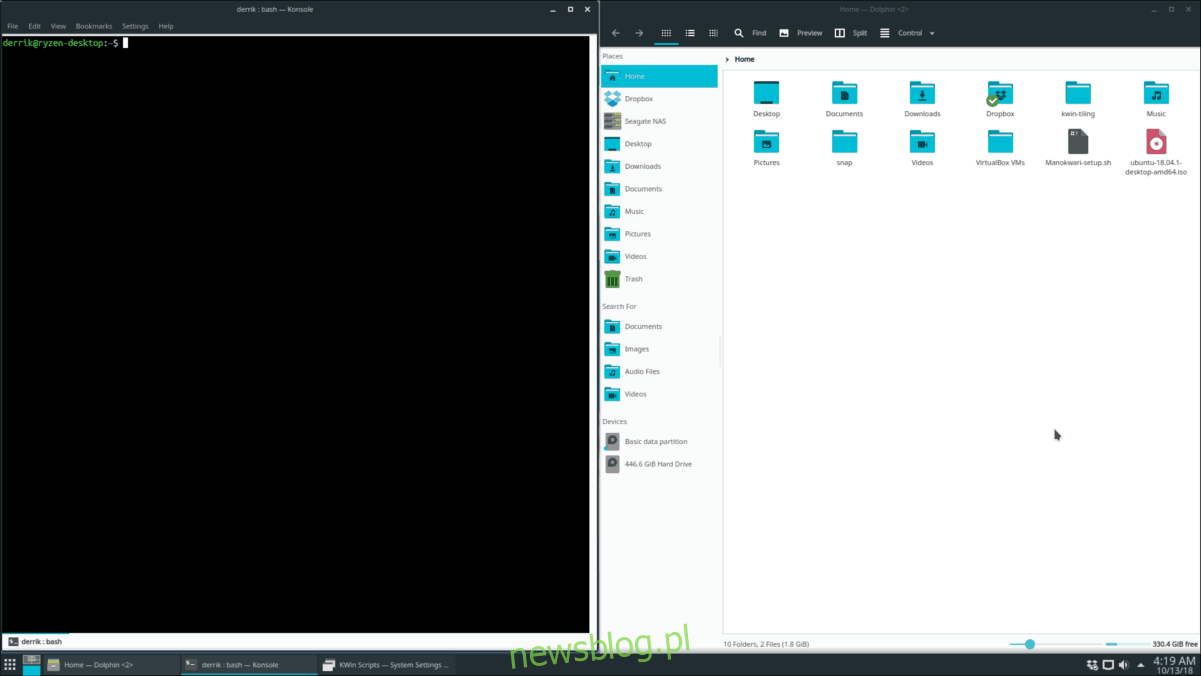KDE Plasma 5 ma jednego z najlepszych menedżerów okien w systemie Linux. Jest wysoce konfigurowalny, konfigurowalny i modyfikowalny. Dzięki łatwości modyfikacji menedżera okien KDE, użytkownicy mogą dodawać do niego funkcje. Jedną z funkcji, którą uwielbia wielu użytkowników Plazmy, jest rozszerzenie Tiling Window. Dzięki niemu można dodać obsługę okien kafelkowych do KDE Plasma, podobnie jak i3 lub AwesomeWM).
W tym samouczku omówimy, jak uruchomić rozszerzenie kafelków Kwin. Omówimy również, jak z niego korzystać i skonfigurować go do własnych potrzeb!
Spis treści:
Zaktualizuj KDE Plasma 5
Rozszerzenie okna kafelkowego Kwin współpracuje z większością nowoczesnych wersji KDE Plasma 5. Jednak przed kontynuowaniem warto pobrać absolutnie najnowszą wersję Plazmy na pulpit systemu Linux. W ten sposób będziesz mógł doświadczyć wszystkich nowych funkcji oferowanych przez menedżera okien.
Ubuntu
Czy używasz Ubuntu do swoich potrzeb pulpitu KDE Plasma? W większości spodoba ci się stosunkowo najnowsze wersje KDE Plasma. Powiedziawszy to, nie jest to absolutnie najnowsze, ze względu na sposób działania Ubuntu. Aby uzyskać nowszą wersję KDE Plasma, rozważ przejście na KDE Neon. Nadal będziesz mógł cieszyć się Ubuntu, ponieważ używa go jako bazy, ciesząc się świeższą wersją KDE.
Aby zdobyć KDE Neon, odwiedź oficjalną stronę. Obecnie Neon używa Ubuntu 18.04 jako podstawy.
Debian
Użytkownicy Debiana w gałęzi Stable mogą zainstalować Plazmę KDE, chociaż jest ona bardzo nieaktualna. Chociaż nie jest wymagane posiadanie absolutnie najnowszej wersji Plazmy, aby cieszyć się tym skryptem, dobrym pomysłem jest aktualizacja wersji. Aktualizując swoje wydanie Debiana, uzyskasz dostęp do lepszej wydajności i funkcji, a także lepszej kompatybilności z rozszerzeniem Tiling Window, które omówimy w tym samouczku.
Aby zaktualizować swoją wersję Debiana, postępuj zgodnie z naszym samouczkiem tutaj!
Arch Linux
Użytkownicy Arch Linuksa żyją na krawędzi. W rezultacie od razu uzyskują dostęp do absolutnie najnowszej wersji Plazmy KDE.
Aby mieć pewność, że Twój pulpit jest całkowicie aktualny, otwórz terminal i uruchom aktualizację systemu.
sudo pacman -Syyuu
Fedora
Użytkownicy Fedory, tacy jak użytkownicy Arch Linux, zawsze otrzymują od razu najnowsze oprogramowanie. Aby upewnić się, że pulpit Fedory KDE Plasma działa najlepiej, uruchom aktualizację systemu w terminalu:
sudo dnf update -y
OpenSUSE
Wielu użytkowników OpenSUSE korzysta z LEAP: stabilnej wersji systemu operacyjnego. Całe oprogramowanie w LEAP jest stabilne, ale nieco nieaktualne.
Aby upewnić się, że wersja Plazmy KDE jest nowsza, rozważ przejście na Tumbleweed. Alternatywnie, skonfiguruj jedno z repozytoriów innych firm SUSE która zapewnia szybsze aktualizacje.
Ogólny Linux
Chcesz uzyskać nowszą wersję KDE Plasma i nie używać wersji Linuksa z tej listy? Rozważ przejście na KDE Neon! Jest to jedna z pierwszych dystrybucji Linuksa, która dostarcza absolutnie najnowszą wersję KDE Plasma i korzysta z Ubuntu, który jest obecnie najpopularniejszym systemem operacyjnym Linux na rynku.
Nie masz ochoty przechodzić na Neon, aby uzyskać nowszą wersję KDE Plasma 5? W porządku! Po prostu uruchom aktualizację systemu i upewnij się, że Twoja wersja KDE Plasma ma co najmniej wersję 5.10, aby cieszyć się większością nowych funkcji.
Zainstaluj rozszerzenie okna kafelkowego

Rozszerzenie Kwin do kafelków jest hostowane w serwisie GitHub. Aby go zainstalować, potrzebujesz pakietu Git na komputerze z systemem Linux. Otwórz terminal i postępuj zgodnie z poniższymi instrukcjami, aby Git działał w Twoim systemie operacyjnym.
Ubuntu
sudo apt install git
Debian
sudo apt-get install git
Arch Linux
sudo pacman -S git
Fedora
sudo dnf install git
OpenSUSE
sudo zypper install git
Gdy Git działa, można rozpocząć instalację. Zacznij od pobrania plików kodu skryptu Kwin Tiling ze strony GitHub dewelopera.
git clone https://github.com/faho/kwin-tiling.git
Przenieś sesję terminala do nowego folderu kwin-tiling za pomocą polecenia CD.
cd kwin-tiling
Zainstaluj rozszerzenie Kwin Tiling na swoim komputerze za pomocą:
plasmapkg2 --type kwinscript -i .
Włącz rozszerzenie okna kafelkowego
Teraz, gdy rozszerzenie Kwin Tiling jest skonfigurowane w systemie Linux, czas je włączyć. Aby włączyć rozszerzenie, przejdź do programu uruchamiającego aplikacje KDE, wyszukaj „Kwin Scripts” i otwórz je.
W obszarze skryptów Kwin poszukaj „Tiling Extension” i zaznacz pole obok niego. Następnie wybierz przycisk „Zastosuj”, aby go włączyć.
Chcesz wyłączyć rozszerzenie kafelków? Powtórz powyższy proces, odznacz pole i kliknij „Zastosuj”.
Korzystanie z rozszerzenia okna kafelkowego
Rozszerzenie Kwin Tiling jest niezwykle proste w użyciu, a większość kafelków jest wykonywana automatycznie. Gdy otwierasz różne programy, Kwin powinien automatycznie je układać i porządkować.
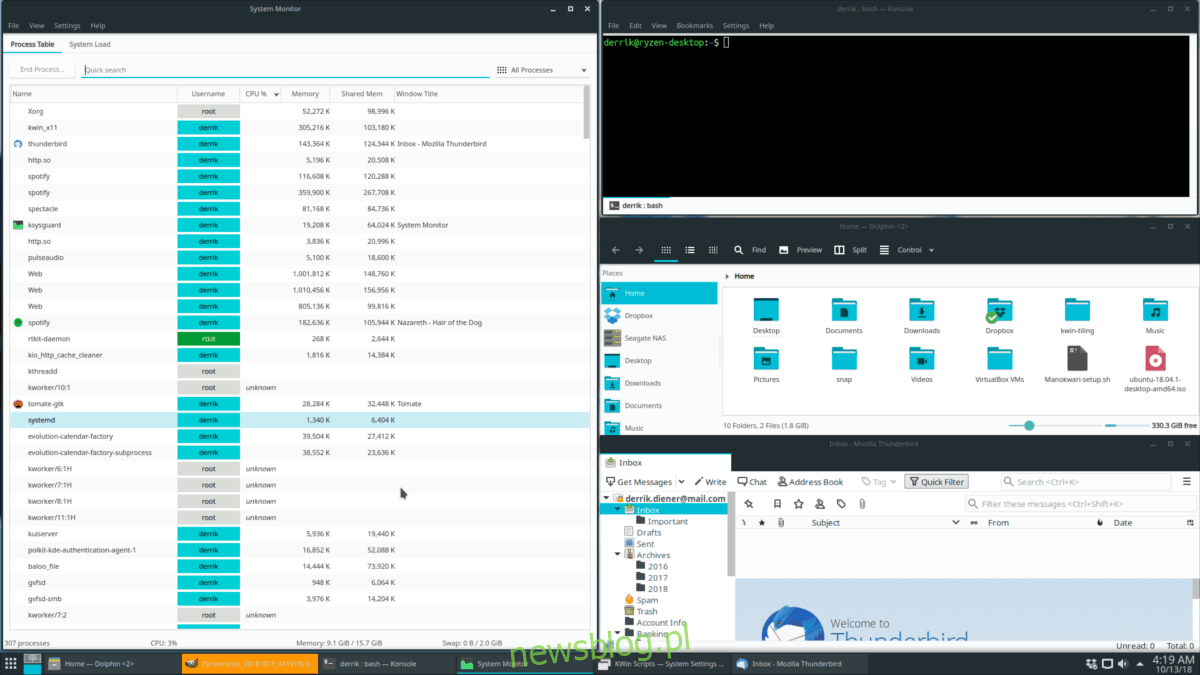
Aby zmienić układ kafelków, przytrzymaj klawisz Windows i naciśnij klawisz PG UP lub PG DN na klawiaturze.